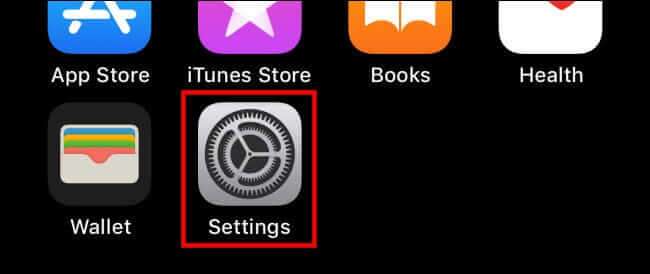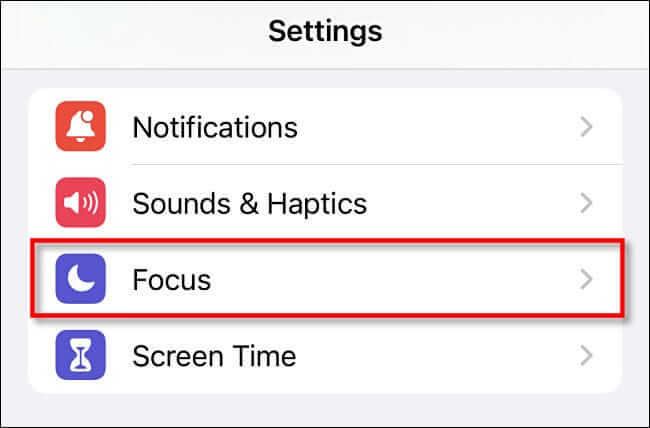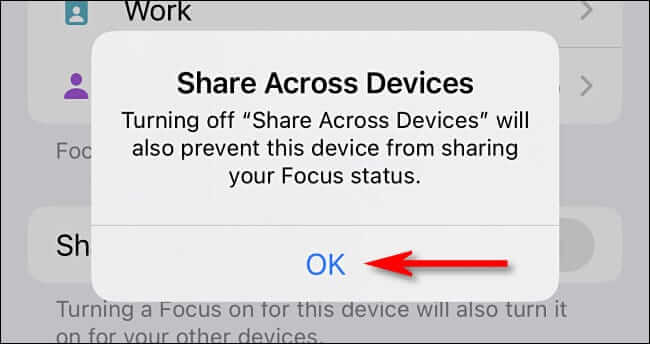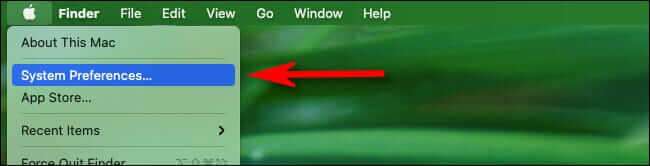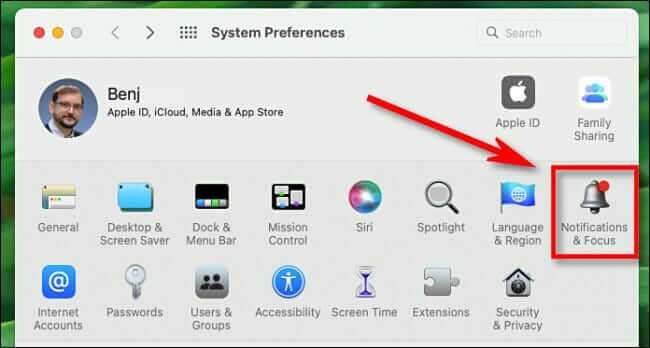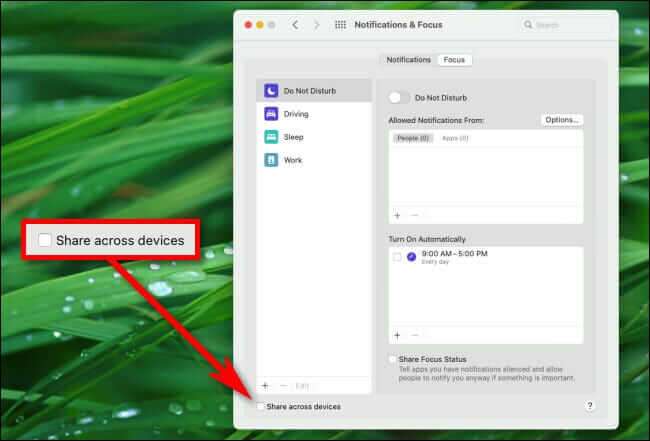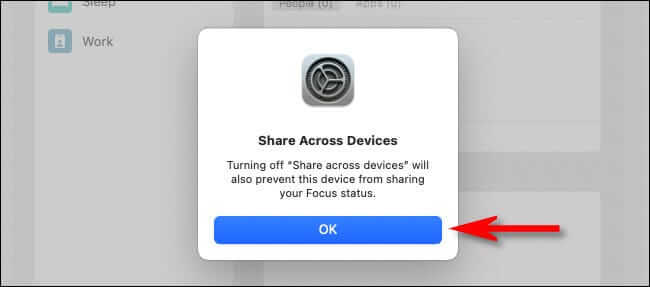Comment désactiver le partage de focus sur iPhone et Mac
Par défaut, si vous définissez le mode Focus sur votre iPhone, il se synchronisera avec votre Mac (Monterey ou version ultérieure) et d'autres appareils Apple s'ils sont tous liés au même compte Apple. Si vous trouvez cela ennuyeux, il est facile de l'éteindre de l'une des deux manières suivantes. Voici comment.
Comment fonctionne le partage sur plusieurs appareils
Depuis novembre 2021, c'est la façon dont Apple gère la synchronisation Mode de mise au point Sur tous les appareils, c'est un peu déroutant. Chaque appareil Apple a une préférence Partage sur plusieurs appareils' propre dans Paramètres ou Application Préférences Système. Si éteint Partage sur plusieurs appareils Sur un appareil, les deux ne diffuseront pas le mode de mise au point sur d'autres appareils et ils ne recevront pas non plus les modes de mise au point d'autres appareils.
Cependant, il ne s'agit pas d'un paramètre au niveau du compte : le paramètre de partage entre appareils sur d'autres appareils Apple liés à votre compte Apple ne sera pas affecté.
Donc, si vous essayez d'empêcher votre iPhone de changer le mode de mise au point de votre Mac, vous avez deux options. Vous pouvez désactiver Partage sur plusieurs appareils Du côté de l'iPhone, ce qui empêchera l'iPhone d'envoyer ce statut à tous vos appareils Apple (y compris votre Mac et d'autres appareils comme l'iPad ou l'Apple Watch). Ou vous pouvez désactiver Partage sur plusieurs appareils Du côté Mac, ce qui empêchera votre Mac de recevoir l'état du mode de mise au point de l'un de vos appareils Apple, y compris votre iPhone. Nous couvrirons les deux scénarios ci-dessous.
Empêchez le mode de mise au point de votre iPhone d'affecter d'autres appareils
Tout d'abord, nous traiterons de la désactivation du partage entre appareils sur votre iPhone afin qu'il ne diffuse pas le paramètre de mise au point sur d'autres appareils Apple liés à votre compte Apple. Lorsque vous désactivez cette option, sachez que d'autres appareils tels que l'Apple Watch ou l'iPad ne synchroniseront pas non plus les modes de mise au point avec votre iPhone.
Pour commencer, ouvrez « l'application »ParamètresEn cliquant sur l'icône d'engrenage Paramètres Sur votre écran d'accueil.
Dans Paramètres, sélectionnez "Mise au point" .
Dans les paramètres de mise au point, désactivez "Partage entre appareils".
Lorsqu'on vous demande de confirmer, appuyez sur "Ok" .
Après cela, fermez les paramètres. La prochaine fois que vous définirez le mode de mise au point, l'état restera sur votre iPhone et n'affectera aucun autre appareil Apple lié.
Empêchez votre Mac de recevoir des événements ciblés d'autres appareils
Comme indiqué ci-dessus, vous pouvez également empêcher votre Mac (exécutant macOS 12 Monterey ou version ultérieure) de recevoir les changements de mode de mise au point d'autres appareils liés à votre compte Apple. Ce faisant, vous empêcherez également l'état du mode de mise au point de votre Mac d'affecter d'autres appareils Apple.
Tout d'abord, ouvrez Préférences Système En cliquant sur une icône Apple dans le coin supérieur gauche de l'écran et sélectionnez "Préférences de système".
Lorsque les Préférences Système s'ouvrent, sélectionnez "Notifications et mise au point.
Dans les paramètres Notifications et focus , Désélectionnez "Partager sur plusieurs appareils», situé dans le coin inférieur gauche de la fenêtre.
Lorsqu'on vous demande de confirmer la désactivation du partage entre appareils, appuyez sur "Ok" .
Ensuite, fermez les Préférences Système. La prochaine fois que vous définirez le mode Focus sur votre Mac, il restera sur votre Mac et n'affectera pas les autres appareils Apple. De même, votre Mac ne recevra pas non plus d'événements de changement de focus d'autres appareils Apple. Bonne concentration !